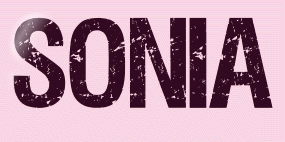 |

Deze tutorial is auteursrechtelijk beschermd door Animabelle Chantal, alle rechten voorbehouden.
Elke verspreiding, zonder voorafgaande schriftelijke toestemming is geheel verboden.
Elke gelijkenis met een andere tutorial is puur toeval.
Ik heb de les gemaakt in PaintShop Pro 2019 op 18-05-2021.
Ik heb de persoonlijke toestemming van Chantal om haar lessen te vertalen uit het Frans.
Wil je deze vertaling linken, dan moet je Animabelle daarvoor persoonlijk toestemming om vragen !!!
Ik ben alleen maar de vertaler, de auteursrechten liggen volledig bij Chantal.
Merci beaucoup Chantal, que je pouvez traduire vos tutoriéls en Néerlandais.
Claudia.
Materialen :
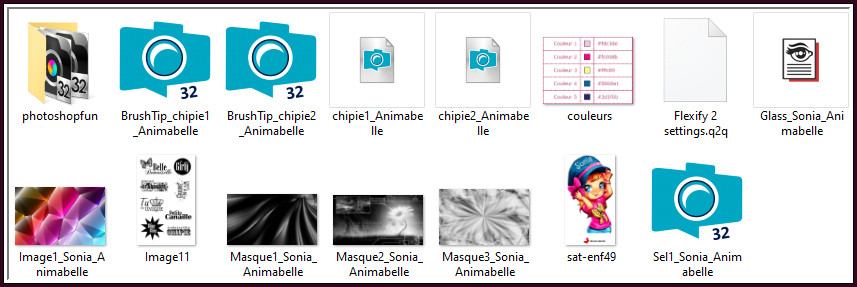
Het filter "photoshopfun" steek je in de juiste map van jouw PSP versie : Insteekfilters/Plugins.
De beide Brushes steek je in de juiste map van jouw PSP versie : Corel_01/Brushes/Penselen.
De preset van het filter Flaming Pear "Flexify 2 settings" laat je in de materialen map staan.
Dubbelklik op de Eye Candy preset "Glass_Sonia_Animabelle", deze installeert
zich in het filter.
De 3 Maskers worden geopend in PSP.
Steek de Selectie "Sel1_Sonia_Animabelle" in de juiste map van jouw PSP versie : Corel_12/Selecties.
Filters :
Photoshopfun II - kylie.
Toadies - Blast'em!
Tramages - Pool Shadow.
Flaming Pear - Flexify 2.
MuRa's Seamless - Emboss at Alpha.
Eye Candy 5 : Impact - Glass en Perspective Shadow.
Filters Unlimited 2.0.
Buttons & Frames - 3D Glass Frame 1 ***
***Importeer het filter Buttons & Frames in het filter "Filters Unlimited 2.0"***
Kleurenpallet :

1ste kleur = #FDC3DE
2de kleur = #FC008B
3de kleur = #FFFC89
4de kleur = #0068A1
5de kleur = #2D1F6B
6de kleur = #
FFFFFF
Wanneer je met eigen kleuren werkt speel dan met de mengmodus en/of dekking naar eigen inzicht.
Klik op onderstaande banner om naar de originele les te gaan :

Voorbereidingen :
Open alle benodigde materialen in PSP.
Maak van elk een duplicaat via SHIFT + D en sluit de originele.
Sla regelmatig je werkje tussendoor op als psp-image formaat,
als PSP er dan plotseling mee zou stoppen, dan moet je niet telkens alles opnieuw maken.

OPGELET !!! Naargelang de gebruikte kleuren, kunnen de Mengmodus en de Laagdekking verschillen. |

1.
Open een Nieuwe afbeelding van 750 x 450 px, transparant.
Vul de afbeelding met de 1ste kleur.
Selecties - Alles selecteren.
Open uit de materialen de tube "sat-enf49".
Verwijder het watermerk.
Bewerken - Kopiëren.
Zet de tube opzij voor later gebruil.
Ga terug naar je werkje.
Bewerken - Plakken in selectie.
Selecties - Niets selecteren.

2.
Effecten - Afbeeldingseffecten - Naadloze herhaling :
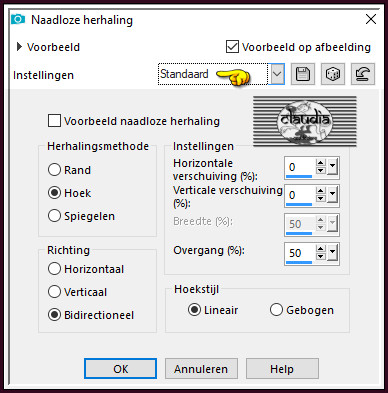
Aanpassen - Vervagen - Gaussiaanse vervaging : Bereik = 45.
Lagen - Dupliceren.
Effecten - Insteekfilters - Photoshopfun II - kylie :

Lagen - Eigenschappen : zet de Mengmodus van deze laag op Overlay.
Effecten - Insteekfilters - Toadies - Blast' em! :
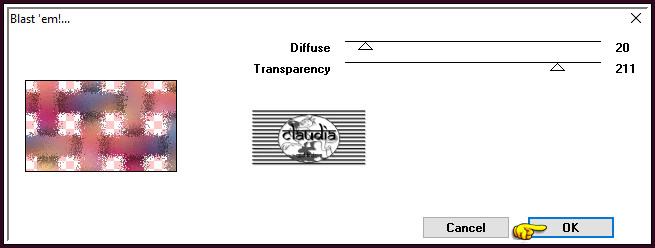

3.
Lagen - Nieuwe rasterlaag.
Vul deze laag met de 2de kleur.
Lagen - Eigenschappen : zet de Dekking van deze laag op 20%.
Lagen - Nieuwe rasterlaag.
Selecties - Alles selecteren.
Open uit de materialen het plaatje "Image1_Sonia_Animabelle".
Bewerken - Kopiëren.
Ga terug naar je werkje.
Bewerken - Plakken in selectie.
Selecties - Niets selecteren.
Lagen - Eigenschappen : zet de Dekking van deze laag op 20% en de Mengmodus op Overlay.
Lagen - Samenvoegen - Zichtbare lagen samenvoegen.
Aanpassen - Scherpte - Nog scherper.

4.
Lagen - Nieuwe rasterlaag.
Ga naar het Kleurenpallet en zet de Voorgrondkleur op de 3de kleur en de Achtergrondkleur op de 4de kleur.
Klik met de muis in de Voorgrondkleur en daarna op het tabblad "Verloop".
Maak een Verloop met deze instellingen :
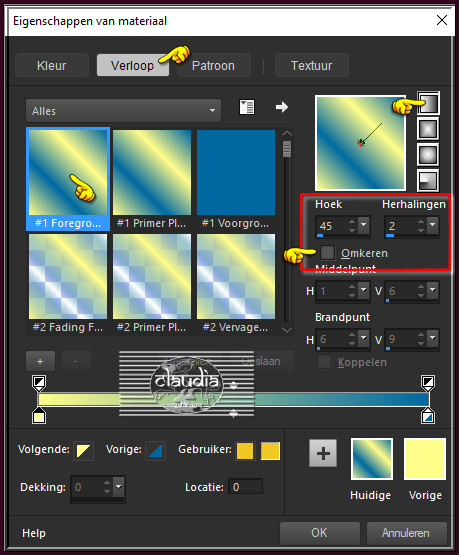
Ga terug naar je werkje en vul de laag met dit Verloop.
Aanpassen - Vervagen - Gaussiaanse vervaging : Instelling staat goed.
Effecten - Insteekfilters - Tramages - Pool Shadow :
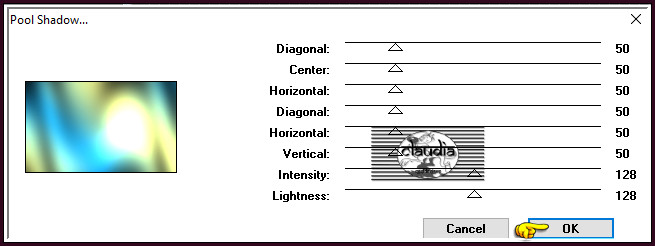

5.
Open uit de materialen het Masker "Masque1_Sonia_Animabelle" en minimaliseer het.
Ga terug naar je werkje.
Lagen - Nieuwe maskerlaag - Uit afbeelding :
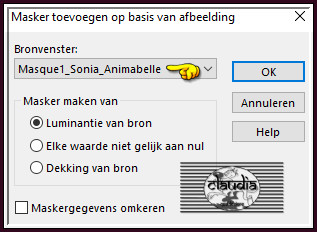
Lagen - Samenvoegen - Groep samenvoegen.
Effecten - Insteekfilters - MuRa's Seamless - Emboss at Alpha :
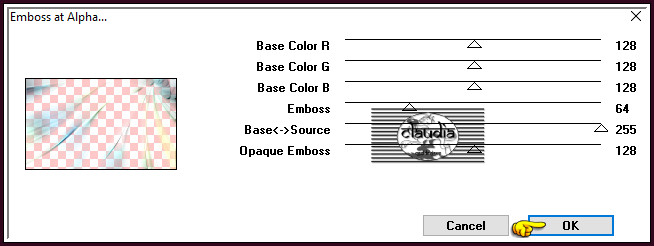
Lagen - Eigenschappen : zet de Mengmodus van deze laag op Luminantie (oud).

6.
Lagen - Dupliceren.
Afbeelding - Spiegelen - Horizontaal spiegelen.
Lagen - Eigenschappen : zet de Mengmodus van deze laag op Doordrukken.
Lagen - Schikken - Omlaag.
Effecten - Insteekfilters - Flaming Pear - Flexify 2 :
Klik op de rode pijl en zoek de preset "Flexify 2 settings", klik de preset aan en daarna op "Openen" en op OK.
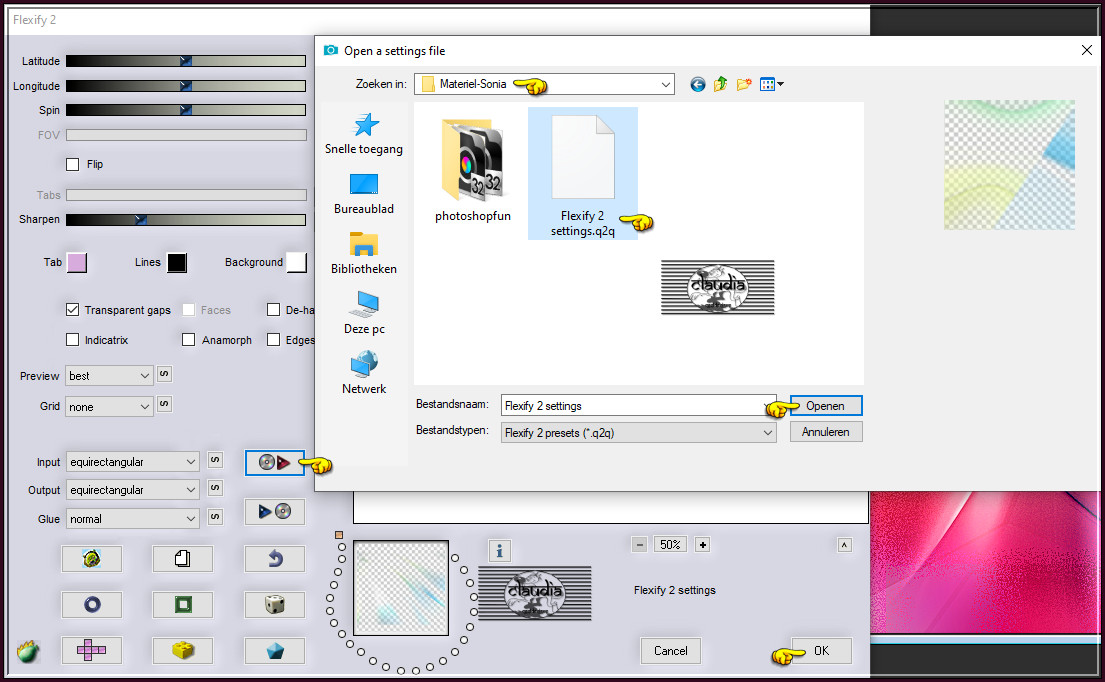
Of voer de instellingen manueel in :
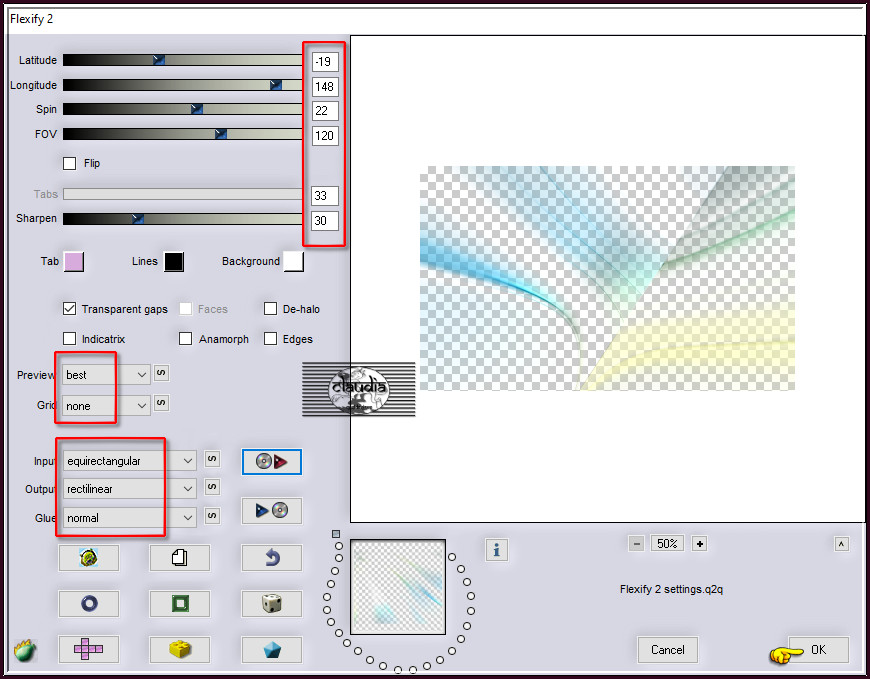

7.
Activeer de bovenste laag in het Lagenpallet (= Groep - Raster 1).
Lagen - Nieuwe rasterlaag.
Vul deze laag met de 1ste kleur.
Open uit de materialen het Masker "Masque2_Sonia_Animabelle" en minimaliseer het.
Ga terug naar je werkje.
Lagen - Nieuwe maskerlaag - Uit afbeelding :
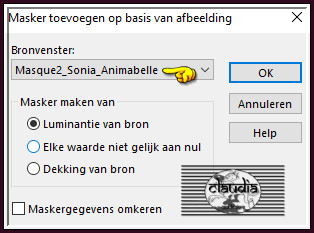
Aanpassen - Scherpte - Nog scherper.
Lagen - Samenvoegen - Groep samenvoegen.
Effecten - Insteekfilters - MuRa's Seamless - Emboss at Alpha : de instellingen staan goed.
Lagen - Samenvoegen - Alle lagen samenvoegen.

8.
Selecties - Selectie laden/opslaan - Selectie laden vanaf schijf : Sel1_Sonia_Animabelle
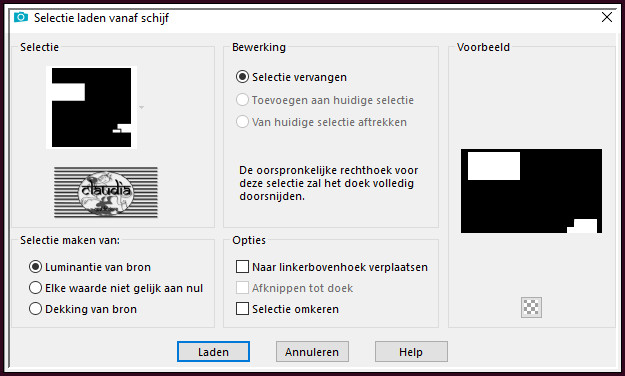
Selecties - Laag maken van selectie.
Effecten - Insteekfilters - Alien Skin Eye Candy 5 : Impact - Glass :
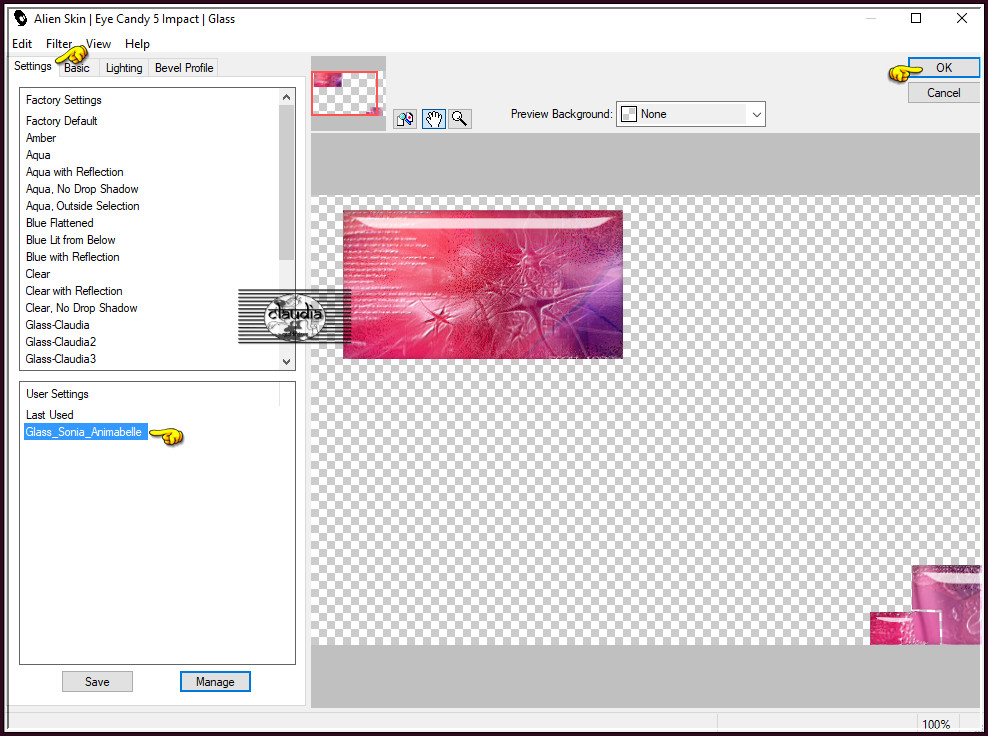
Of voer de instellingen manueel in :
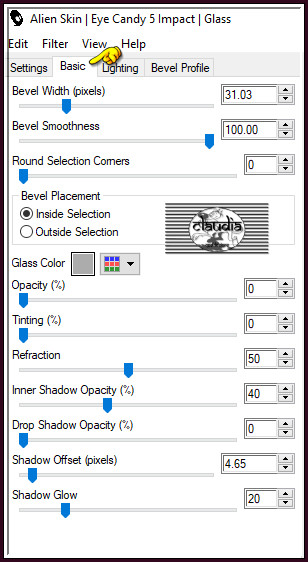
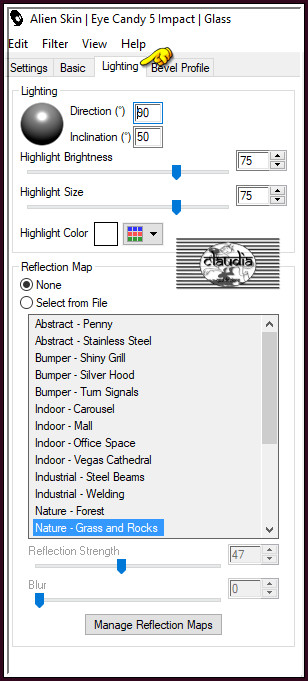
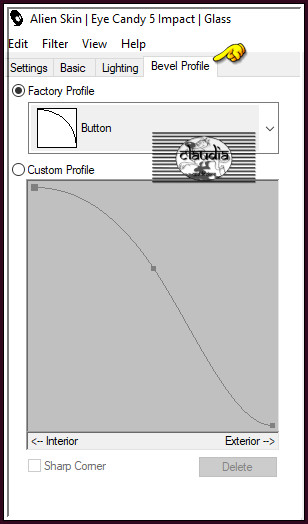
Selecties - Niets selecteren.

9.
Lagen - Nieuwe rasterlaag.
Ga naar het Kleurenpallet en zet de Voorgrondkleur op de 5de kleur.
Activeer het Penseelgereedschap en zoek de brushe "chipie1_Animabelle" met deze instellingen :

Ga terug naar je werkje en stempel de brushe met de 5de kleur op je werkje :

Effecten - 3D-Effecten - Slagschaduw :
Verticaal = 1
Horizontaal = 1
Dekking = 100
Vervaging = 1
Kleur = 5de kleur of neem een andere donkere kleur.
Plaats de brushe rechts onderaan op je werkje :


10.
Lagen - Nieuwe rasterlaag.
Ga naar het Kleurenpallet en zet de Voorgrondkleur op de 1ste kleur.
Activeer het Penseelgereedschap en zoek de brushe "chipie2_Animabelle" en zet de grootte op 123.
Je kan ook 2 andere WordArt teksten nemen uit het bestand "Image11".
Ga terug naar je werkje en stempel deze brushe op je werkje.
Effecten - 3D-Effecten - Slagschaduw :
Verticaal = 1
Horizontaal = 1
Dekking = 60
Vervaging = 1
Kleur = 5de kleur of neem een andere donkere kleur.
Plaats de brushe bovenaan op je werkje :
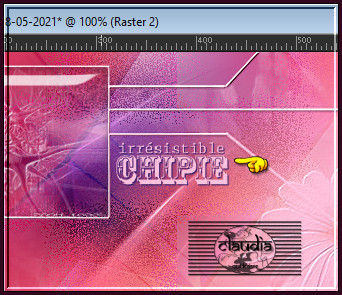

11.
Afbeelding - Randen toevoegen : 2 px met de 5de kleur, Symmetrisch aangevinkt.
Selecties - Alles selecteren.
Afbeelding - Randen toevoegen : 30 px met de 6de kleur, Symmetrisch aangevinkt.
Selecties - Omkeren.
Effecten - Reflectie-effecten - Caleidoscoop :
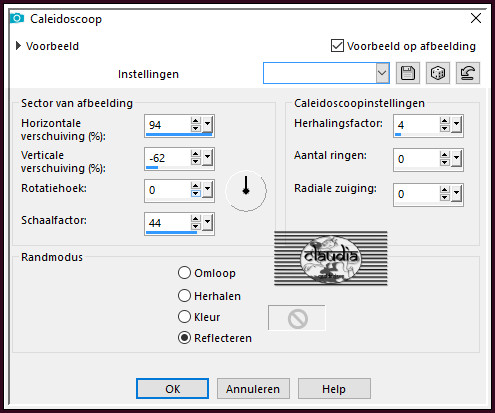

12.
Selecties - Laag maken van selectie.
Aanpassen - Vervagen - Gaussiaanse vervaging : Bereik = 30.
Lagen - Samenvoegen - Omlaag samenvoegen.
Aanpassen - Scherpte - Nog scherper.
Selecties - Omkeren.
Effecten - 3D-Effecten - Slagschaduw :
Verticaal = 0
Horizontaal = 0
Dekking = 70
Vervaging = 30
Kleur = 5de kleur
Selecties - Niets selecteren.

13.
Bewerken - Kopiëren !!!
Afbeelding - Randen toevoegen : 2 px met de 5de kleur, Symmetrisch aangevinkt.
Selecties - Alles selecteren.
Afbeelding - Randen toevoegen : 50 px met de 6de kleur, Symmetrisch aangevinkt.
Selecties - Omkeren.
Lagen - Nieuwe rasterlaag.
Bewerken - Plakken in selectie (je werkje zit in het geheugen).

14.
Open uit de materialen het Masker "Masque3_Sonia_Animabelle" en minimaliseer het.
Ga terug naar je werkje.
Lagen - Nieuwe maskerlaag - Uit afbeelding :
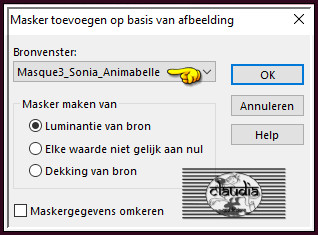
Lagen - Samenvoegen - Groep samenvoegen.
Lagen - Samenvoegen - Omlaag samenvoegen.
Effecten - Randeffecten - Accentueren.
Selecties - Laag maken van selectie.
Selecties - Niets selecteren.

15.
Afbeelding - Spiegelen - Horizontaal spiegelen.
Afbeelding - Spiegelen - Verticaal spiegelen (= Omdraaien).
Activeer de opzij gezette tube "sat-enf49".
Bewerken - Kopiëren.
Ga terug naar je werkje.
Bewerken - Plakken als nieuwe laag.
Afbeelding - Formaat wijzigen : 70%, formaat van alle lagen wijzigen niet aangevinkt.
Aanpassen - Scherpte - Verscherpen.
Plaats de tube links onderaan, tegen het randje aan :

Effecten - 3D-Effecten - Slagschaduw :
Verticaal = 0
Horizontaal = 0
Dekking = 70
Vervaging = 50
Kleur = 5de kleur of andere donkere kleur

16.
Effecten - Insteekfilters - Alien Skin Eye Candy 5 : Impact - Perspective Shadow :
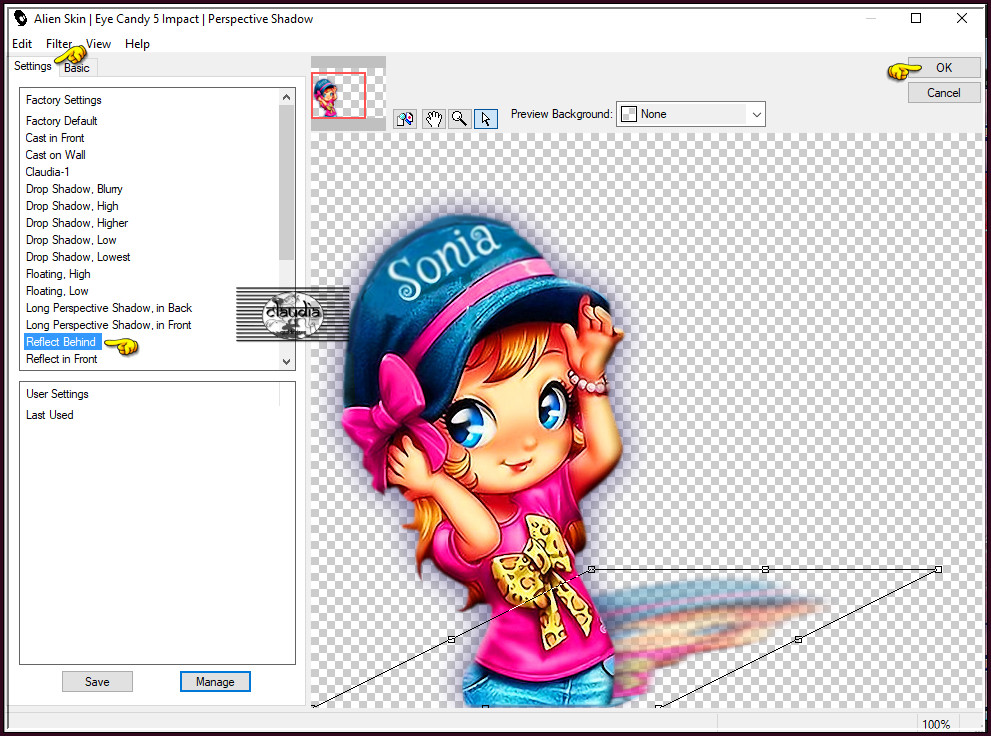
Lagen - Samenvoegen - Alle lagen samenvoegen.
Effecten - Insteekfilters - <I.C.NET Software> - Filters Unlimited 2.0 - Buttons & Frames - 3D Glass Frame 1 :
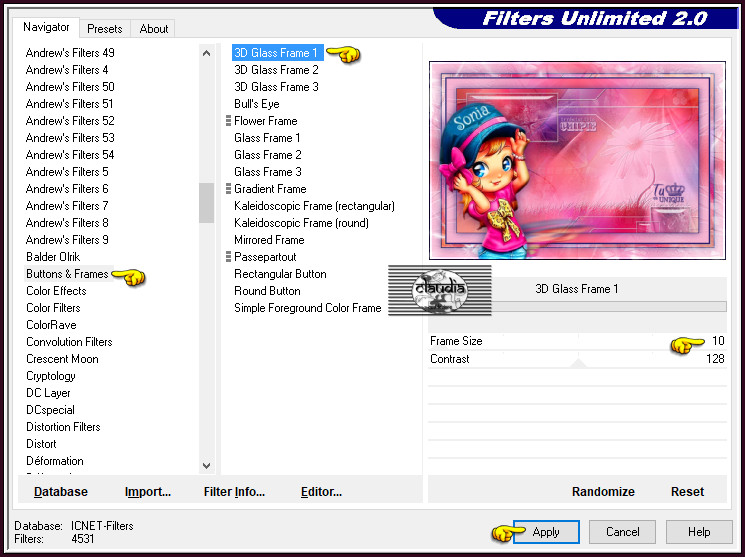

17.
Afbeelding - Formaat wijzigen : 900 px, breedte, formaat van alle lagen wijzigen aangevinkt.
Aanpassen - Scherpte - Verscherpen.
Lagen - Nieuwe rasterlaag.
Plaats hierop jouw watermerk.
Lagen - Samenvoegen - Alle lagen samenvoegen.
Sla je werkje op als JPG-formaat en daarmee ben je aan het einde gekomen van deze mooie les van Animabelle.
© Claudia - Mei 2021.





